电脑宽带连接711错误怎么办 电脑连接宽带错误711修复方法
更新时间:2023-03-09 11:32:23作者:run
在长时间操作电脑的过程中,难免有些用户会遇到宽带网络连接时出现错误711的提示,今天小编给大家带来电脑宽带连接711错误怎么办,有遇到这个问题的朋友,跟着小编一起来操作吧。
解决方法:
1.在键盘上按下【win+R】组合键,调出运行窗口,输入【services.msc】,回车进入。
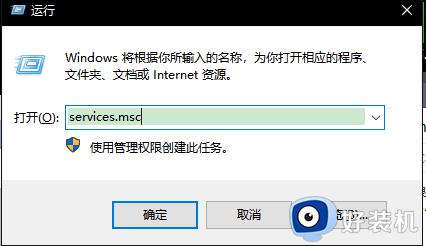
2.进入之后,双击【Windows Event Log】服务,然后将启动类型设置为【自动】。
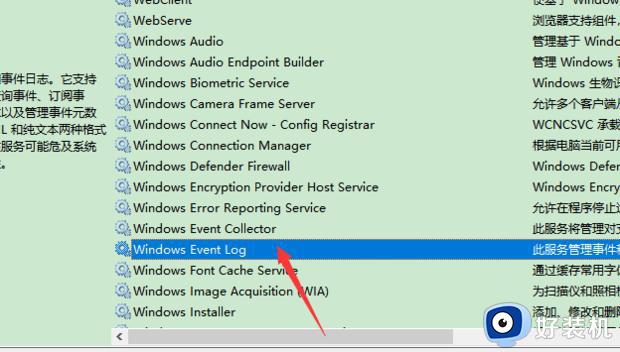
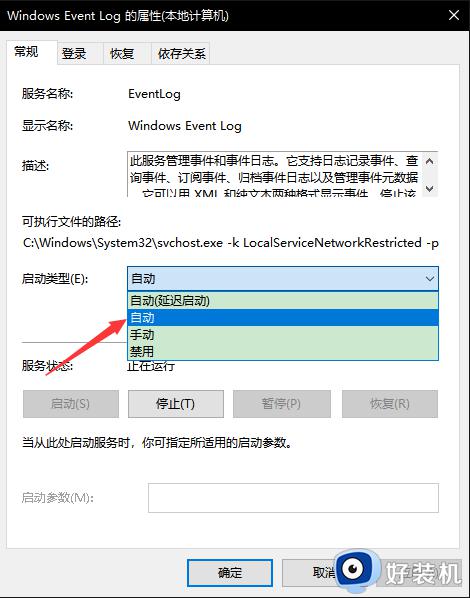
3.双击【Telephony】,也将启动类型设置为【自动】。
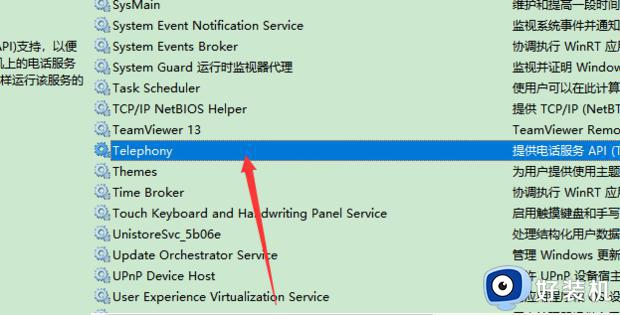
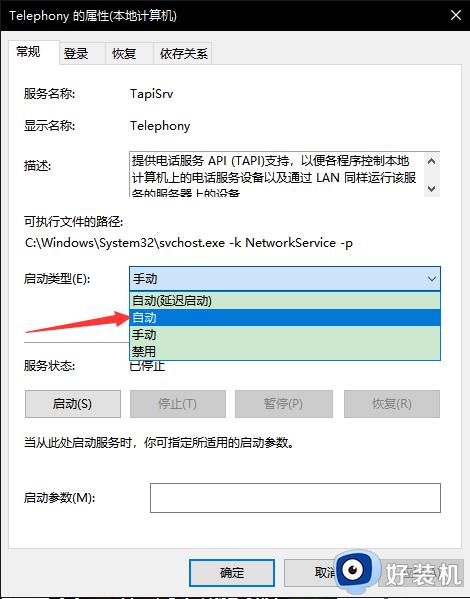
4.最后双击【Remote Access Connection Manager】,将启动类型设置为【手动】。
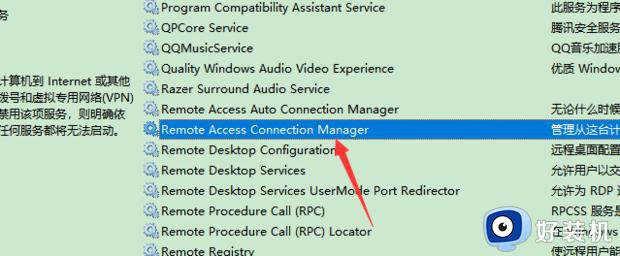
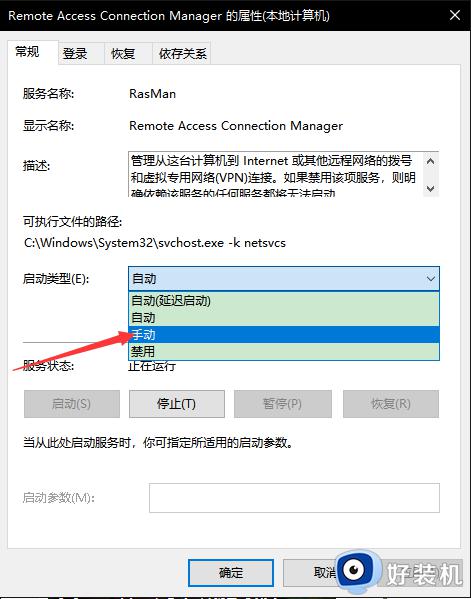
以上就是关于电脑连接宽带错误711修复方法的全部内容,有遇到相同问题的用户可参考本文中介绍的步骤来进行修复,希望能够对大家有所帮助。
电脑宽带连接711错误怎么办 电脑连接宽带错误711修复方法相关教程
- 网络错误711是怎么回事 错误711宽带连接解决办法
- 电脑网络连接711错误代码怎么办 电脑连接错误711如何处理
- 错误720宽带连接解决办法 宽带连接出现错误代码720如何处理
- 宽带连接 错误678什么原因 宽带连接错误678怎么解决方法
- 联想笔记本宽带连接错误651怎么办 联想笔记本电脑连网线错误651怎么解决
- 宽带连接显示错误651是怎么回事 宽带连接651错误怎么解决办法
- 网络连接错误797怎么解决 宽带连不上错误797的解决教程
- 宽带网络连接失败,错误651怎么办 宽带连接651错误代码解决方法
- 651错误代码连不上网是什么原因 宽带错误651最简单解决方法
- 宽带连接显示错误651调制解调器报告了一个错误如何处理
- 电脑无法播放mp4视频怎么办 电脑播放不了mp4格式视频如何解决
- 电脑文件如何彻底删除干净 电脑怎样彻底删除文件
- 电脑文件如何传到手机上面 怎么将电脑上的文件传到手机
- 电脑嗡嗡响声音很大怎么办 音箱电流声怎么消除嗡嗡声
- 电脑我的世界怎么下载?我的世界电脑版下载教程
- 电脑无法打开网页但是网络能用怎么回事 电脑有网但是打不开网页如何解决
电脑常见问题推荐
- 1 b660支持多少内存频率 b660主板支持内存频率多少
- 2 alt+tab不能直接切换怎么办 Alt+Tab不能正常切换窗口如何解决
- 3 vep格式用什么播放器 vep格式视频文件用什么软件打开
- 4 cad2022安装激活教程 cad2022如何安装并激活
- 5 电脑蓝屏无法正常启动怎么恢复?电脑蓝屏不能正常启动如何解决
- 6 nvidia geforce exerience出错怎么办 英伟达geforce experience错误代码如何解决
- 7 电脑为什么会自动安装一些垃圾软件 如何防止电脑自动安装流氓软件
- 8 creo3.0安装教程 creo3.0如何安装
- 9 cad左键选择不是矩形怎么办 CAD选择框不是矩形的解决方法
- 10 spooler服务自动关闭怎么办 Print Spooler服务总是自动停止如何处理
